Microsoft Store是Windows 11/10系統中下載和更新應用程序的關鍵部分。但有時,用戶會遇到錯誤代碼 0x80045c3c 的問題,該問題會干擾應用程序下載或更新。出現此錯誤的原因有很多,包括系統文件損壞、存儲緩存問題或配置錯誤。
在這裡,我們解釋了幾種解決方案,並為您提供有關如何處理 Windows 11/10 中的 Microsoft Store 錯誤 0x80045c3c 並讓 Microsoft Store 重新啟動並運行的分步說明。
修復 1:清除 Microsoft Store 緩存
Microsoft Store 中的緩存清理解決了許多問題,例如錯誤 0x80045c3c。要清除緩存,請按照以下步驟操作 -
1. 同時按 Windows 鍵和 R 鍵打開“運行”對話框。
2. 在框中輸入此命令,然後按 Enter 鍵或選擇“確定”。
wsreset.exe
您將看到一個命令提示符窗口,然後它會在打開幾秒鐘後消失。清除緩存後,將打開 Microsoft Store。
修復 2:運行疑難解答程序
Windows 具有旨在自行識別和解決問題的故障排除程序,並且有一個部分針對 Microsoft Store。要執行 Microsoft Store 疑難解答,請按照以下步驟操作:
1. 首先,進入Windows並同時按下“I”按鈕。
2. 鍵入“系統”並單擊“疑難解答”,找到“其他疑難解答”並單擊“程序兼容性疑難解答”。單擊“運行”。
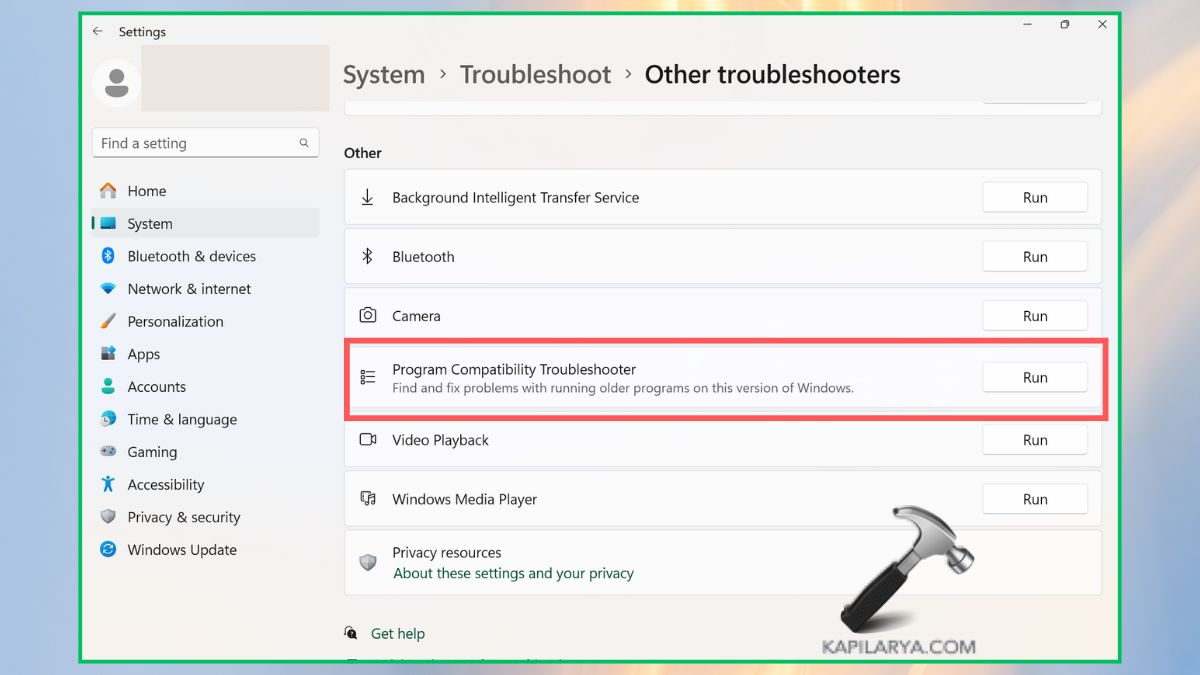
運行疑難解答程序後,查看 Microsoft Store 錯誤是否仍然存在。
修復 3:使用媒體創建工具修復 Windows 安裝
1.訪問微軟網站並嘗試下載 Windows Media 創建工具。
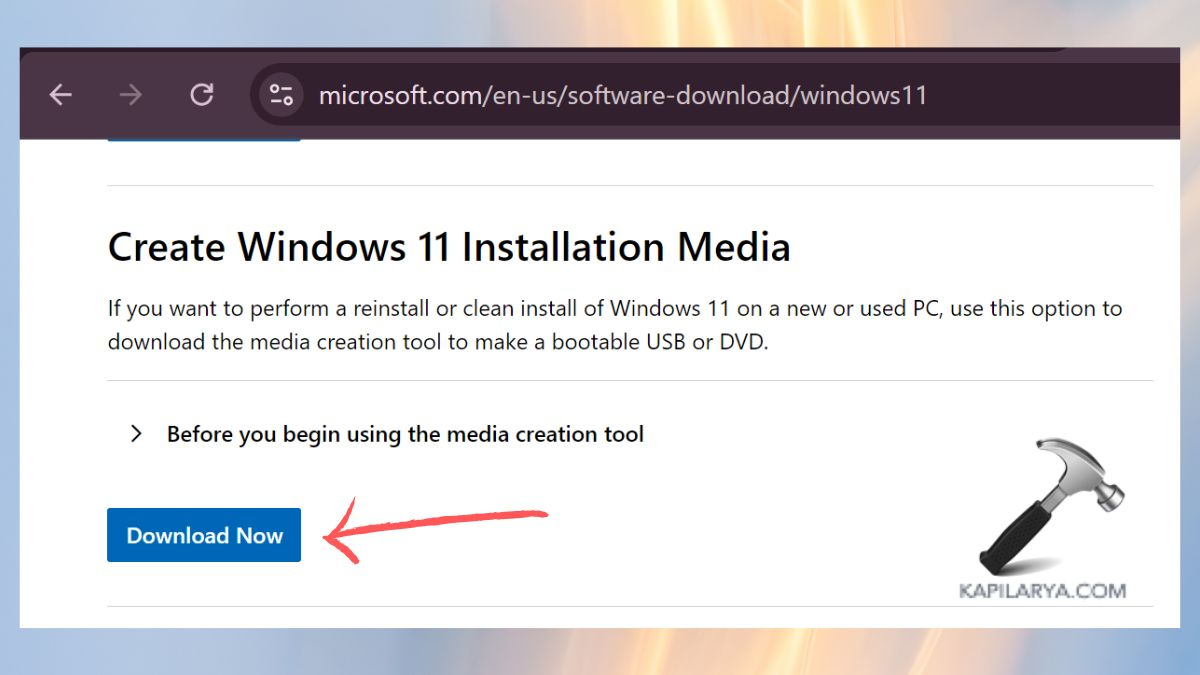
2. 打開媒體創建工具,然後選擇立即升級此電腦。為此,請確保選擇保留文件、Windows 設置和應用程序選項。
修復4:修復損壞的系統文件
Microsoft Store 中出現錯誤的另一個原因是系統文件損壞。為了修復這些文件,您可以使用兩個集成工具:SFC 和 DISM。
1. 在彈出的“運行”對話框中鍵入 cmd,然後單擊“是”以使用管理權限運行命令提示符。
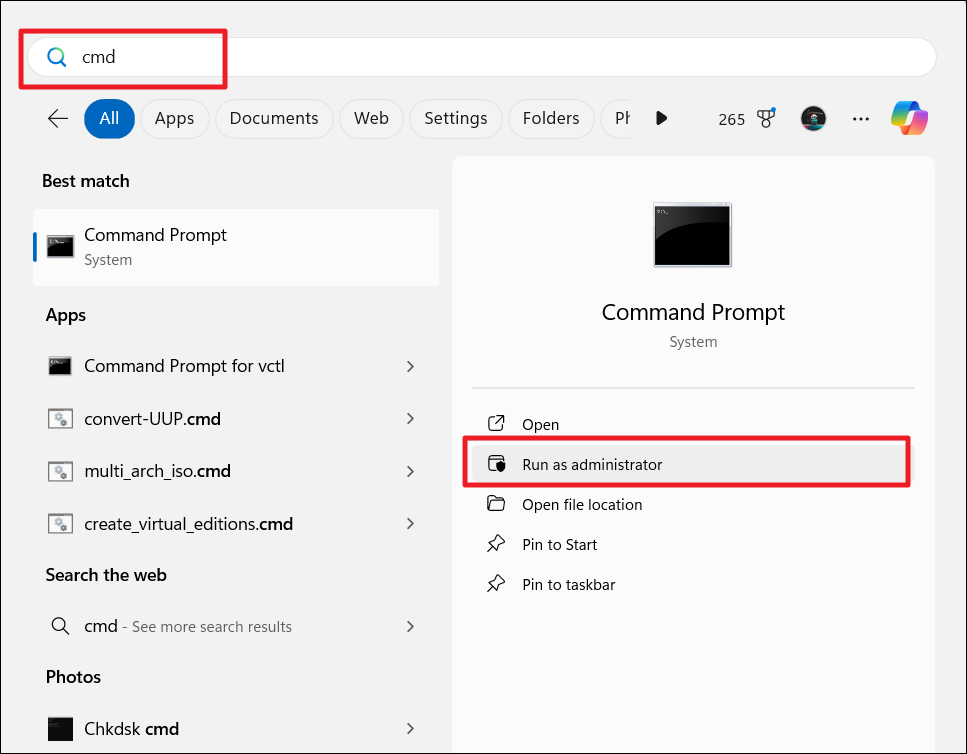
2. 要執行下面給出的大部分命令,請在控制台中一次粘貼一個命令,然後按 Enter 鍵。
sfc /scannow
DISM /Online /Cleanup-Image /CheckHealth
DISM /Online /Cleanup-Image /ScanHealth
DISM /Online /Cleanup-Image /RestoreHealth

閱讀更多:修復:您需要互聯網才能解決 Microsoft Store 上的此 (0x800704cf) 錯誤
修復5:檢查相關服務
某些服務對於 Microsoft Store 當前狀態的運營至關重要。確保這些服務正在運行可以幫助解決問題 -
1. 打開“開始”菜單,鍵入服務,單擊最匹配的應用程序。
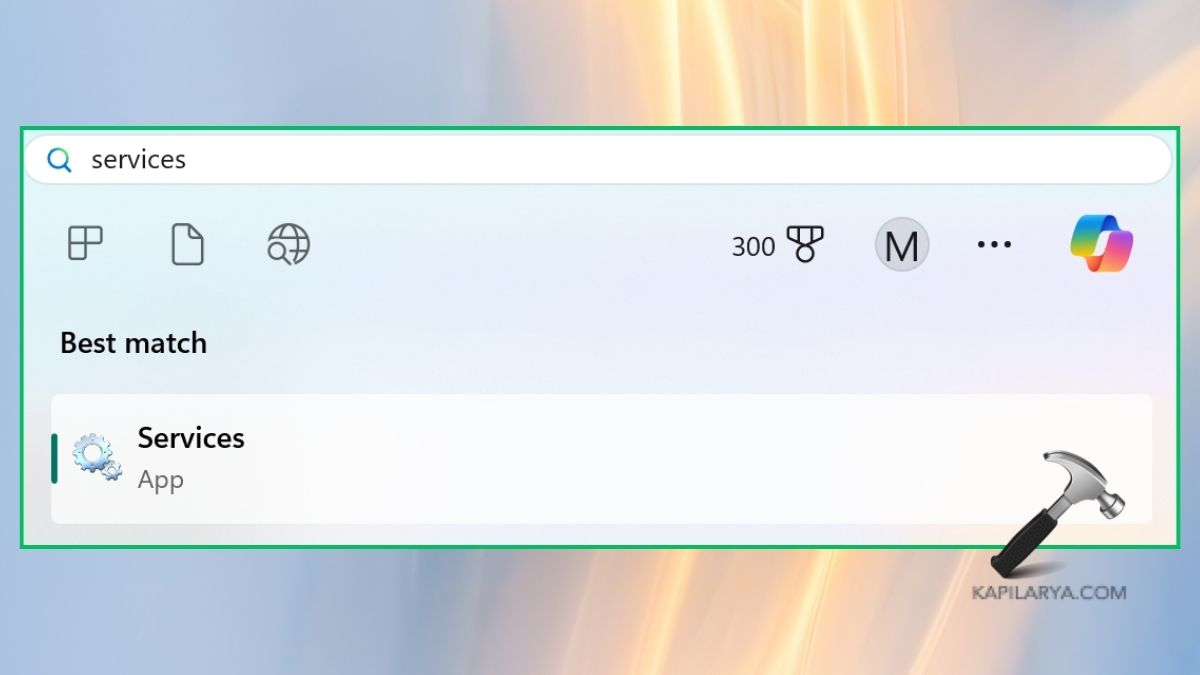
2. 在“服務”窗口中,檢查以下服務的狀態:
一個。 Windows更新
b.後台智能傳輸服務 (BITS)
c.加密服務
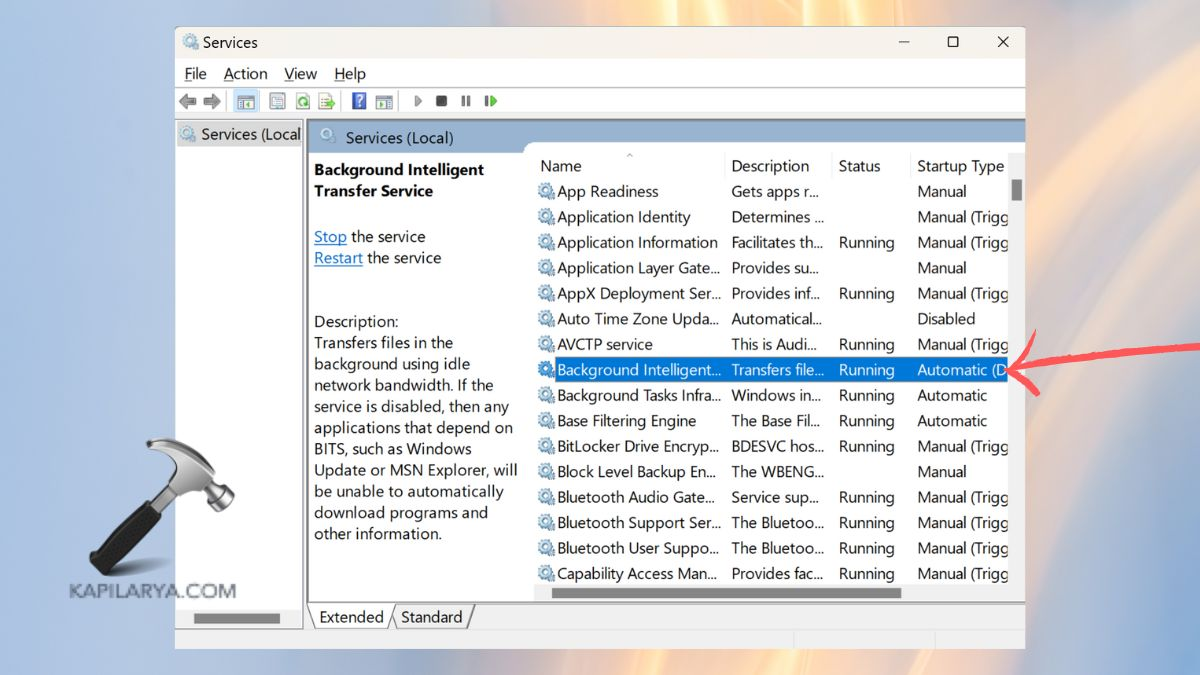
3. 確保上述設置為自動並且應該正在運行。如果沒有,則右鍵單擊該服務,然後選擇屬性,然後將啟動類型更改為自動,然後啟動該服務。

修復 6:重新安裝 Microsoft Store
但是,如果上述步驟沒有效果,那麼您將不得不重新安裝 Microsoft Store。
1. 從 Windows“開始”菜單啟動 PowerShell,右鍵單擊 PowerShell 應用程序並選擇以管理員身份運行。
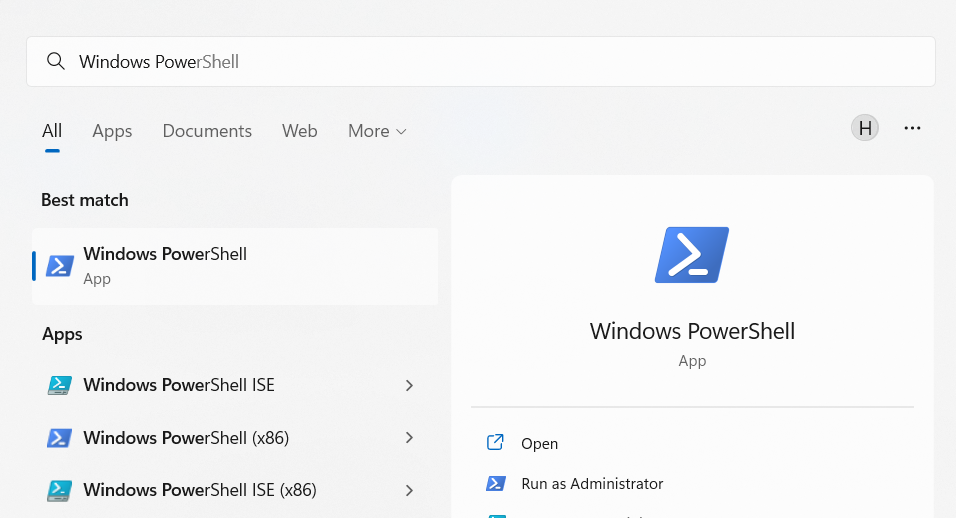
2. 結果窗口打開後,輸入以下命令並按 Enter 鍵。
Get-AppxPackage -allusers *WindowsStore* | Foreach {Add-AppxPackage -DisableDevelopmentMode -Register "$($_.InstallLocation)AppXManifest.xml"}修復 7:重新註冊所有應用程序
解決 Windows 11/10 上的 Microsoft Store 相關問題的另一種方法是重新註冊操作系統上的所有預裝應用程序。
1. 在管理模式下啟動 PowerShell。
2. 在命令提示符窗口中,鍵入以下命令並按 Enter 鍵。
Get-AppXPackage -AllUsers | Foreach {Add-AppxPackage -DisableDevelopmentMode -Register "$($_.InstallLocation)AppXManifest.xml"}不過,如果您在執行有關如何修復 Windows 11/10 中的 Microsoft Store 錯誤 0x80045c3c 的任何方法時遇到任何錯誤,請在下面發表評論,以便我們為您提供幫助。
就是這樣!
